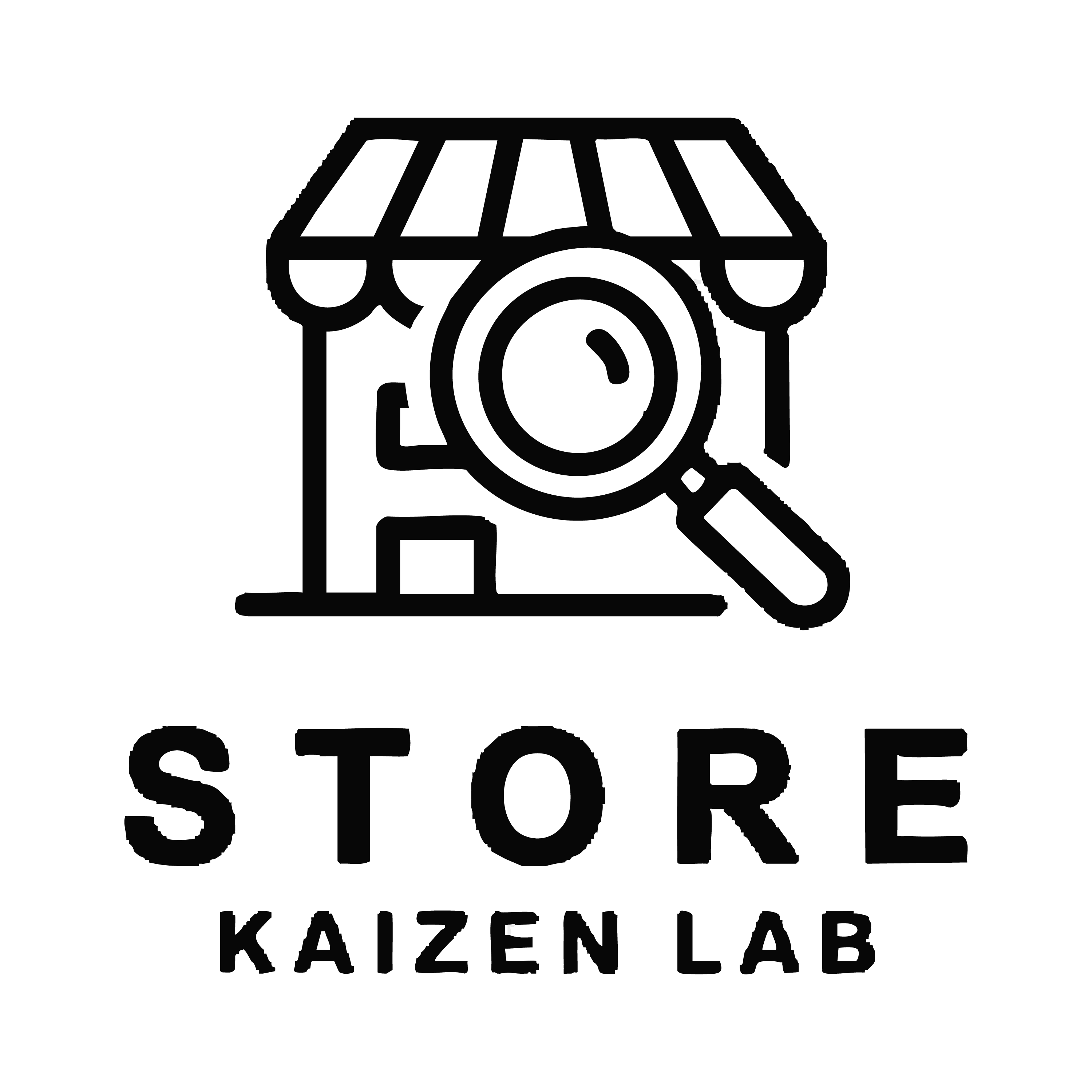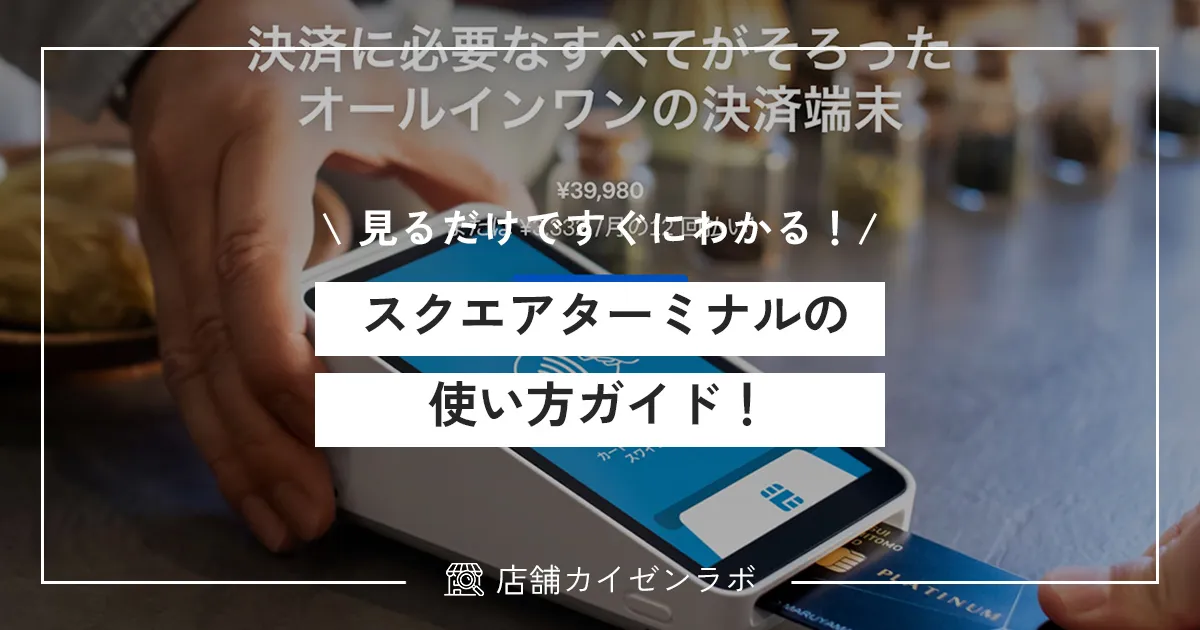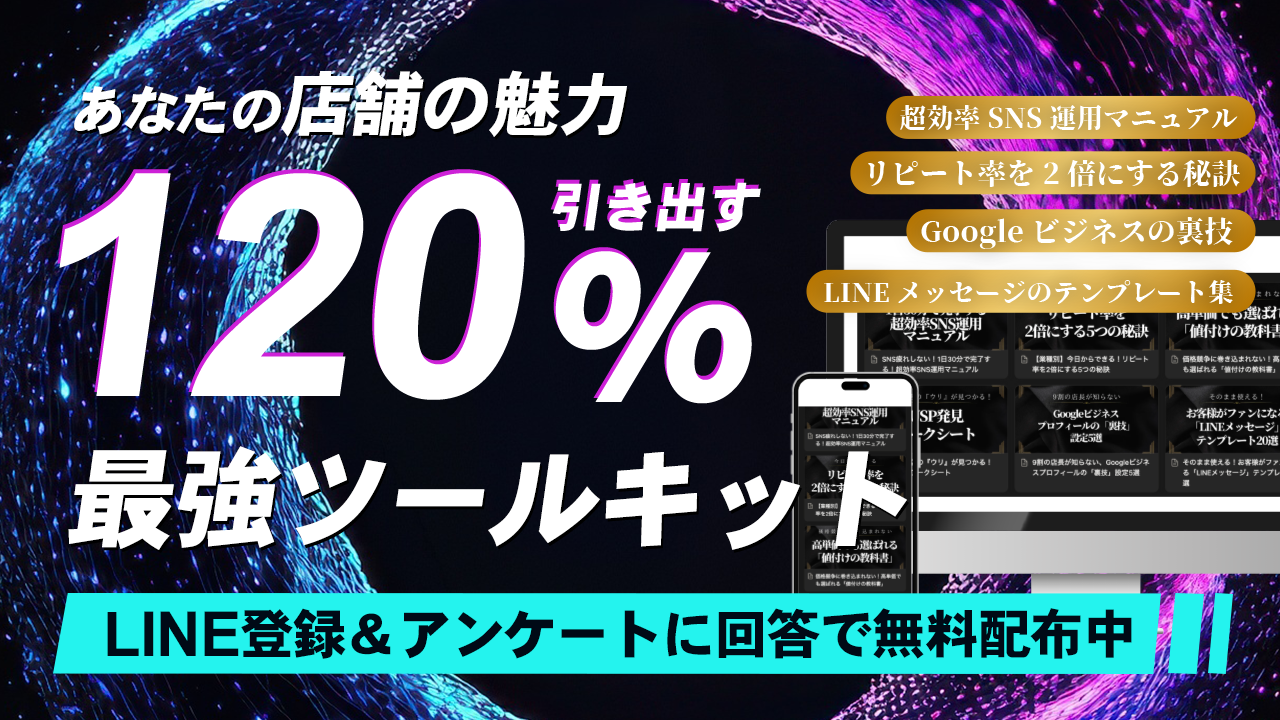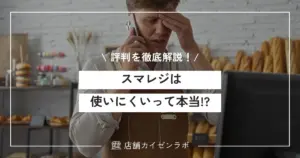キャッシュレス決済の導入を考えたとき、多くの選択肢の中から「どれを選べばいいのかわからない」と悩んでいませんか?特に、レジ周りをシンプルにしたい、操作が簡単なものがいい、でも機能は妥協したくない…そんな方にこそ知ってほしいのが「Square(スクエア)ターミナル」です。
特徴や料金プランといった基本情報から、実際の導入手順、メリット・デメリットまで、この記事一本で全ての疑問が解決するよう、私の実体験も交えながら具体的にお話しします。
第1章 Square(スクエア)ターミナルの機能と特徴!使い方は分かりやすい?

ただのカードリーダーではない、この端末が持つ「本当の価値」を3つのポイントから解説します。
1-1. Square(スクエア)ターミナルでできること
Squareターミナルは、単なる決済端末ではありません。これ1台で、店舗運営に必要な多くの機能が完結する「オールインワン決済端末」です。具体的には、以下の機能がこのコンパクトなボディにすべて詰まっています。
- 多彩なキャッシュレス決済機能
- クレジットカード(タッチ決済、ICチップ、磁気ストライプ)
- 電子マネー(交通系、iD、QUICPayなど)
- QRコード決済(PayPay)※
- レシートプリンター内蔵
- 決済後、その場でレシートや領収書を印刷可能。外付けプリンターは不要です。
- 高機能なPOSレジ
- タッチパネル画面で直感的に操作できるPOSレジ機能を搭載。商品登録、売上管理、在庫管理まで対応します。
※PayPayの利用には別途審査が必要です。
【筆者の体験談】
このように、Squareターミナルはレジ周りの物理的なスペースと、運営の複雑さを同時に解消してくれるパワフルな端末なのです。
1-2. 他のSquare端末との違い
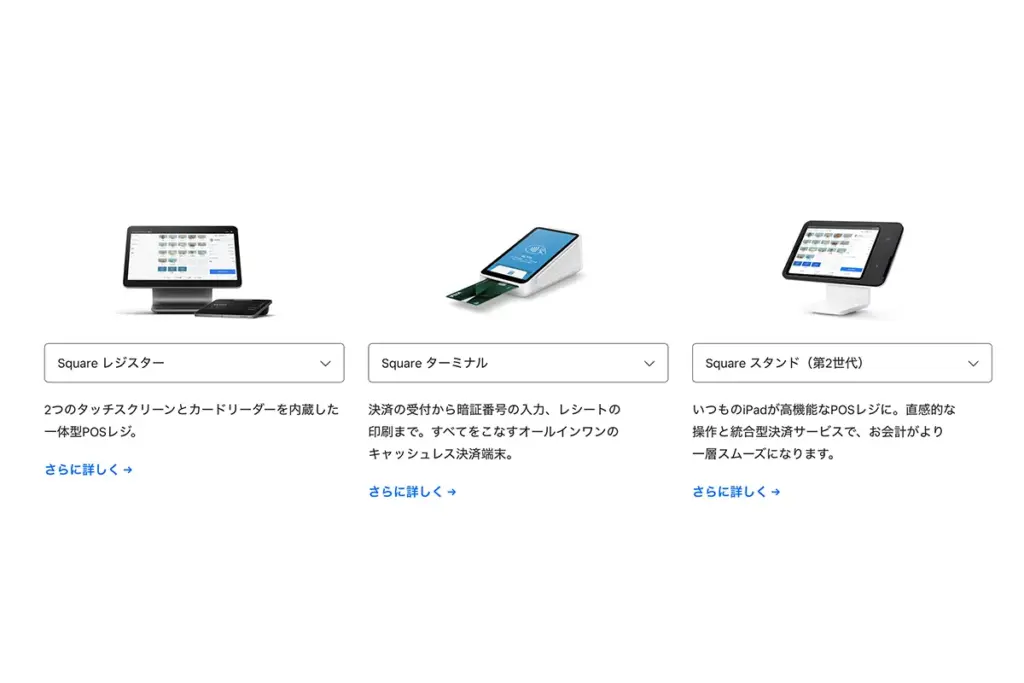
Squareは、ターミナルの他にも「Squareリーダー」と「Squareスタンド」という決済端末を提供しています。あなたのビジネスに最適な一台を選ぶために、それぞれの違いを理解しておきましょう。
| 端末名 | Square(スクエア)ターミナル | Squareリーダー | Squareスタンド |
|---|---|---|---|
| 本体価格 | 39,980円(税込) | 4,980円(税込) | 29,980円(税込) |
| 特徴 | 決済・レシート印刷・POSレジが1台で完結 | スマホ/タブレットと連携する最小・最軽量モデル | iPadをはめ込んで使う本格的な据え置きレジ |
| レシートの仕様 | 内蔵プリンターで印刷 | メールまたはSMSで送信 | 対応プリンターを別途接続 |
| おすすめの業種 | 小〜中規模の飲食店・小売店、イベント出店、訪問サービス | 移動販売、小規模店舗、とにかく初期費用を抑えたい方 | カウンターでの会計が中心の飲食店・小売店 |
| こんな方にピッタリ | 「レジ周りをシンプルにしたい」「テーブル会計をしたい」 | 「とにかく手軽に始めたい」「持ち運びやすさ重視」 | 「iPadの大画面で操作したい」「周辺機器を拡張したい」 |
1-3. 料金・手数料の仕組み
決済サービスを導入する上で最も重要なのがコストです。Squareターミナルは、非常にシンプルで分かりやすい料金体系を採用しています。
- 初期費用: 端末本体価格 39,980円(税込)のみ
- 月額固定費: 無料
- 振込手数料: 無料
- 決済手数料:
- クレジットカード(Visa, Mastercard, Amexなど)、電子マネー(QUICPay):3.25%
- JCB:3.95%
- 電子マネー(iD):3.75%
- 交通系電子マネー:3.25%
- 入金サイクル:
- 三井住友銀行・みずほ銀行:最短翌営業日
- その他の金融機関:毎週金曜日に週1回
月々の固定費がかからないため、売上がない月でもコストは発生しません。これは、季節性の高いビジネスや、イベント出店など不定期で利用したい事業者にとって大きな安心材料です。

手数料の違いが気になる方は、『【一覧で比較】キャッシュレス決済の手数料は高いのか?サービス別の相場や目安を徹底解説!』の比較ガイドで確認できます。
【コストシミュレーション】
月商50万円のカフェの場合 仮に、月商50万円のカフェで、そのすべてがVisa/Mastercard(手数料3.25%)で決済されたとしましょう。
500,000円×3.25%=16,250円
500,000円×3.25%=16,250円
この場合、月にかかるコストは決済手数料の16,250円のみです。他の隠れた費用は一切ありません。この透明性の高さが、Squareが多くの事業者に選ばれる理由の一つです。
POS導入の基本や各種レジの選び方は『個人事業主のキャッシュレス決済導入なら!絶対おすすめな端末5選と選び方を徹底解説!』の記事でまとめています。
第2章スクエアターミナルを導入するメリットとデメリットを徹底比較!

導入してから「こんなはずじゃなかった」と後悔しないために、利用者のリアルな声をもとに、メリットとデメリットを正直に見ていきましょう。
2-1. 導入するメリット【口コミ・評判】
多くのユーザーが、Squareターミナルの導入によって業務効率の向上や顧客満足度のアップを実感しています。
【実際の口コミ】
これらの声に共通するのは、「シンプルで使いやすい」ことと「会計体験が向上する」ことです。
2-2. 導入するデメリット【口コミ・評判】
一方で、導入前に知っておくべき注意点も存在します。
【実際の口コミ】
バッテリーの持続時間と通信環境の安定性は、特に注意が必要なポイントです。
【筆者の失敗談】
2-3. 他の決済端末との比較
Squareターミナルは優れた端末ですが、競合サービスと比較することで、その立ち位置がより明確になります。ここでは代表的な「Airペイ」と「STORES 決済」と比較してみましょう。
| 項目 | Square(スクエア)ターミナル | Airペイ | STORES 決済 |
|---|---|---|---|
| 端末タイプ | オールインワン型 | リーダー連携型 | リーダー連携型 |
| 決済手数料 | 3.25%〜 | 3.24% / 3.74% | 3.24% / 3.74% |
| 対応ブランド数 | 豊富 | 最多(55種以上) | 豊富 |
| 入金サイクル | 最短翌日 | 月3〜6回 | 最短翌々日 |
| 独自機能 | POSレジ機能が強力 | QR決済の種類が豊富、Pontaポイント連携 | ネットショップ連携がスムーズ |
| こんな方に | 1台で完結させたい、入金サイクル重視 | とにかく多くの決済手段に対応したい | 実店舗とネットショップを運営している |

2-4. 決済端末だけでなく「POSレジシステム」全体で考える重要性
Squareターミナル、Airペイ、STORES決済…決済端末の比較も大切ですが、店舗運営を本気で効率化したいなら、「どの決済端末を使うか」と同じくらい「どのPOSレジシステムを使うか」が重要です。
なぜなら、決済端末は「お金を受け取る道具」ですが、POSレジシステムは「店舗経営の司令塔」だからです。売上分析、在庫管理、スタッフ管理、顧客データ―すべてがここに集約されます。
レジ周りでこんな悩みを抱えていませんか?
- 売上集計に毎日30分以上かかっている
- 在庫管理がExcelや手書きで、発注ミスが頻発
- 現金・カード・QR決済の内訳を手動で計算している
- 複数のシステムを使っていて、データが分散している
- 法改正のたびにレジの買い替えや設定変更に悩む
これらの課題を低コストで一気に解決できるのが、クラウドPOSレジ「スマレジ」です。
スマレジが店舗経営者に支持される理由
スマレジは、アクティブ店舗数43,000以上、クラウドPOSレジ3部門でNo.1を獲得している実績があります。飲食店、小売店、クリニック、美容室など、業種を問わず幅広く対応しています。
主な特徴
- ✅ 0円から導入可能 — 基本的なPOSレジ機能を無料プランで提供
- ✅ リアルタイム売上分析 — Squareなどの決済端末と連携し、キャッシュフローを即座に把握
- ✅ 多様な決済方法に対応 — QR・電子マネー・クレカなど、お客様の支払い方法を選ばない
- ✅ 在庫・売上管理が楽に — 自動集計で「売れ筋」「廃棄ロス」が一目瞭然
- ✅ 外部システムと連携 — 会計ソフト、ECサイトなど、APIで自由にカスタマイズ
- ✅ 直感的な操作性 — 2013年度グッドデザイン賞受賞。スタッフ教育の時間を短縮
- ✅ 365日サポート体制 — 充実のコールセンターとヘルプサイトで安心
特にSquareターミナルのようなシンプルな端末を使っている店舗は、「決済は手軽に、管理は本格的に」という理想的な組み合わせを実現できます。
Squareで決済を受け付け、スマレジでデータを一元管理・分析する―この連携が、次世代の店舗運営スタイルです。
➡︎詳しくは【業種別】POSレジの選び方・比較を確認してください!第3章 スクエアターミナルの導入に向けた申し込み手順とステップ
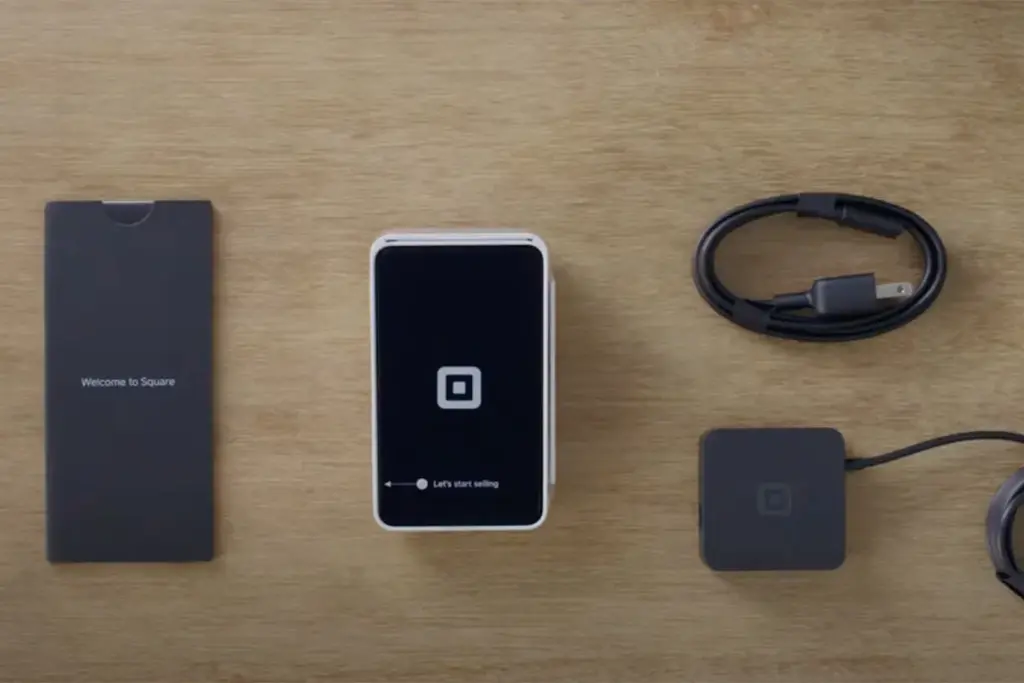
申し込みはオンラインで完結し、驚くほど簡単です。
3-1. アカウント作成から審査までの流れ
まずは、決済を受け付けるためのSquareアカウントを作成します。
公式サイトで無料アカウント登録を開始 Squareの公式サイトにアクセスし、「無料でアカウント作成」ボタンから手続きを開始します。メールアドレスとパスワードを設定し、事業タイプ(法人/個人事業主)を選択します。
事業情報の入力 画面の指示に従い、事業内容や代表者情報、店舗情報、売上金の振込先となる銀行口座情報などを入力します。
【登録前準備チェックリスト】
以下の情報を手元に用意しておくと、5分〜10分で入力が完了します。
- 共通: メールアドレス、銀行口座情報(通帳やキャッシュカード)
- 個人事業主の場合: 本人確認書類(運転免許証、パスポートなど)
- 法人の場合: 法人番号、登記簿謄本に記載の情報
決済ブランドの審査申し込み 情報の入力が完了すると、自動的に各決済ブランドへの審査が開始されます。審査状況は管理画面からいつでも確認できます。
【筆者の体験談】
3-2. 端末の購入と到着後の流れ
アカウント審査と並行して、または審査完了後に、Squareターミナル本体を購入します。
Squareショップで端末を注文 Squareの管理画面にログインし、「Squareショップ」からSquareターミナルを注文します。届け先住所などを入力し、購入手続きを完了させます。
端末の到着 注文後、通常2〜3営業日で端末が発送されます。
箱を開けたらすぐに始められる! 実際に端末が届いた箱を開けると、中には以下のものが入っていました。
- Squareターミナル本体
- 充電用ACアダプター
- 充電用USB-Cケーブル
- レシートロール紙(スターター用1巻)
- 簡単なスタートガイド 特に嬉しかったのが、テスト用のレシートロールが最初から1巻付属していることです。これにより、箱を開けてすぐに設定と動作確認が始められます。このあたりの配慮は、さすがSquareだと感じました。
利用開始 アカウントの審査がすべて承認され、手元に端末が届けば、すぐに決済の受付を開始できます。次の章で解説する初期設定を行えば、あなたの店舗はもう新しい決済体験を提供できる状態になります。
第4章 スクエアターミナルの初期設定と最初の使い方!

アカウント登録が完了し、手元にSquareターミナルが届いたら、いよいよお店で使えるように設定していきましょう。ここでの設定は数分で完了する簡単なものばかりです。
4-1. 端末到着後すぐに行う設定
箱から出したばかりの端末は、まずインターネットに接続し、最新の状態にする必要があります。
電源を入れる 端末の右側面にある電源ボタンを数秒間長押しすると、画面にSquareのロゴが表示され、起動します。
言語とタイムゾーンを選択 最初に言語選択画面が表示されるので「日本語」を選択します。次にタイムゾーンが「東京」になっていることを確認し、[続行]をタップします。
Wi-Fiに接続する 利用可能なWi-Fiネットワークの一覧が表示されます。あなたの店舗のWi-Fiネットワーク名(SSID)をタップし、パスワードを入力して接続します。
【つまずきポイント解説】Wi-Fiが表示されない・接続できない場合
- パスワードは正しいですか? 大文字・小文字も区別されるため、正確に入力してください。
- ルーターは近くにありますか? 端末とWi-Fiルーターの距離が離れすぎている、または間に障害物があると電波が弱くなります。
- 5GHz帯のWi-Fiに接続していませんか? 一部の古いルーターでは、Squareターミナルが対応していない5GHz帯の電波(IEEE 802.11a/n/ac)のみを発している場合があります。その際はルーターの設定で2.4GHz帯(IEEE 802.11b/g/n)も有効にする必要があります。まずはルーターのメーカー名と型番を確認し、設定方法を調べてみましょう。
ソフトウェアのアップデート Wi-Fiに接続すると、自動的にソフトウェアのアップデートが始まることがあります。最新のセキュリティと機能を利用するために、このアップデートは必ず完了させてください。数分かかる場合がありますが、画面の指示に従って待つだけです。
アカウントにログイン アップデート後、Squareアカウントへのログインを求められます。アカウント作成時に設定したメールアドレスとパスワードを入力してログインします。
これで、端末があなたのアカウント情報と紐づけられました。
4-2. スマホ・タブレットとの接続
Squareターミナルは単体でも使えますが、スマートフォンやタブレットのSquare POSレジアプリと連携させることで、さらに便利に活用できます。
POSレジアプリで端末コードを生成 まず、お持ちのスマートフォンまたはタブレットのSquare POSレジアプリを開きます。 [設定] > [ハードウェア] > [Square Terminal] > [端末に接続] の順にタップすると、接続用の「端末コード」が表示されます。
ターミナル側でコードを入力 次に、Squareターミナル本体の画面で、先ほどスマホ/タブレットに表示された端末コードを入力し、ログインします。
第5章 Square(スクエア)ターミナルでの決済方法別の使い方の手順を解説!
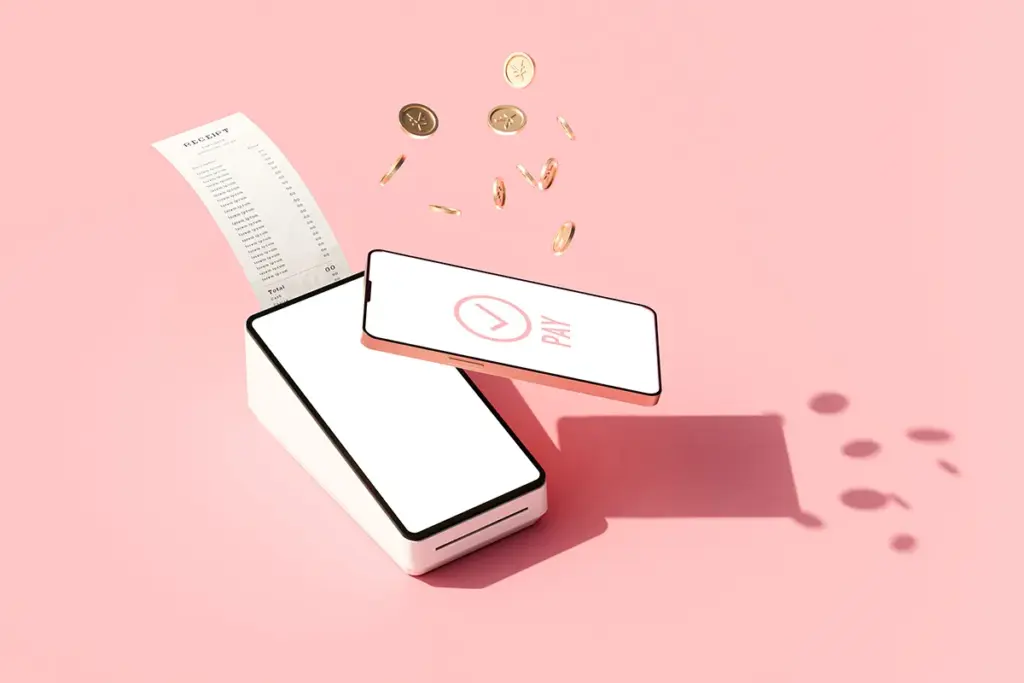
お客様からお支払いいただく際の具体的な操作方法を、決済手段ごとに解説します。
5-1. クレジットカードでの支払い受付
最も利用頻度の高いクレジットカード決済です。お客様のカードに合わせて3つの方法で対応します。
金額を入力する Squareターミナルのキーパッドで会計金額を入力し、[お会計]をタップします。
お客様にカードを操作してもらう 端末をお客様の方に向け、カードでの操作を依頼します。
- タッチ決済(コンタクトレス)の場合: 画面上部の電波のようなマークに、カードをかざしてもらいます。
- ICチップの場合: 端末の右側面にあるスロットに、ICチップが搭載された面を上にしてカードを根本まで差し込んでもらいます。
- 磁気ストライプの場合: 端末の上部にある溝に、カードの磁気テープ部分を通してスワイプしてもらいます。
決済完了 「承認されました」というメッセージが画面に表示されれば決済は完了です。
5-2. 電子マネー・QRコードでの支払い受付
操作はクレジットカードのタッチ決済とほぼ同じで非常に簡単です。
金額を入力し[お会計]をタップ クレジットカード決済と同様に、金額を入力します。
電子マネーまたはスマホをかざしてもらう お客様に、利用したい決済手段(Suica、PASMO、iD、QUICPayなど)を伝えてもらい、対応する電子マネーカードやスマートフォンを、端末上部のタッチ決済マークにかざしてもらいます。「ピピッ」という音が鳴れば決済完了です。
QRコード決済(PayPay)の場合 お客様がPayPayでの支払いを希望された場合、ターミナルの画面に表示されるQRコードをお客様のスマートフォンアプリで読み取ってもらう「MPM(店舗提示型)」方式での決済となります。
【対応ブランド一覧】
一目でわかる安心感 決済画面には、利用可能なクレジットカードや電子マネーのブランドロゴが一覧で表示されます。これにより、お客様は自分が使える決済手段をすぐに確認でき、店舗側も「〇〇は使えますか?」という質問にスムーズに答えられます。この視覚的な分かりやすさは、会計の迅速化に大きく貢献します。
5-3. 現金での支払い受付
Squareターミナルはキャッシュレス決済専用機ではありません。現金での会計もしっかり記録・管理できます。
金額を入力し[お会計]をタップ
支払い方法で「現金」を選択 決済方法を選択する画面で、[現金]をタップします。
お預かり金額を入力(任意) お客様から預かった金額を入力すると、お釣りの額が自動で計算され、画面に表示されます。これにより、お釣りの計算ミスを防ぐことができます。例えば、1,800円の会計で2,000円を預かった場合、「2000」と入力すれば「お釣り ¥200」と表示されます。
[お会計]をタップして完了 現金を受け取り、お釣りを渡したら、[お会計]をタップして取引を完了します。
【口コミ紹介】
第6章 Square(スクエア)ターミナルで会計処理を行う際の使い方
レシートの発行や、万が一の際の返金処理など、会計にまつわる様々な処理方法をマスターしましょう。
6-1. レシート・領収書の印刷
お客様に会計の証明としてお渡しするレシートや領収書は、簡単に印刷できます。
【決済直後に印刷する場合】
決済が完了すると、自動的にレシート発行画面が表示されます。
- レシート: [レシートを印刷]をタップします。
- 領収書: 領収書が必要な場合は、まず[レシートオプション]から[領収書]を選択し、[印刷]をタップします。
【後から再印刷する場合】
お客様が店を出た後に「やっぱりレシートが欲しい」と戻ってこられることもあります。その場合も、慌てる必要はありません。 [取引履歴]から該当の取引を探し、[レシートを再発行]をタップすれば、いつでも再印刷が可能です。
【カスタマイズのヒント】
レシートを販促ツールに活用する Squareの管理画面では、レシートに店舗のロゴや住所、WebサイトのURL、そして自由なメッセージを印字する設定ができます。 私が支援したパン屋さんでは、この自由記述欄に「次回来店時にこのレシートご持参で、塩パン1個プレゼント!」というメッセージを印字しました。その結果、レシート持参での再来店率が目に見えて向上し、リピーター獲得に繋がりました。単なる紙切れを、強力な販促ツールに変えることができるのです。
6-2. 返金・キャンセルの処理
商品の返品や、金額の打ち間違いなど、返金が必要になるケースも発生します。Squareターミナルなら、返金処理も非常にスムーズです。
[取引履歴]から該当の取引を選択 メインメニューから[取引履歴]を開き、返金したい取引を見つけてタップします。
[払い戻し]をタップ 取引詳細画面にある[払い戻し]ボタンをタップします。
返金内容を選択・実行
- 全額返金の場合: [全額払い戻し]を選択し、理由を選んで[払い戻し]をタップします。
- 一部返金の場合: [金額を指定して払い戻し]を選択し、返金したい金額を入力して[払い戻し]をタップします。
【注意】
現金決済の返金 クレジットカードや電子マネーでの決済は、この操作で顧客の口座に自動的に返金処理が行われます。しかし、現金で受け取った決済を返金処理する場合は、システム上の記録を修正するだけです。お客様には、レジから直接現金を返金することを忘れないでください。
【筆者の体験談】
第7章 Square(スクエア)ターミナルを使いこなすための応用機能の使い方
日々の店舗運営を劇的に効率化し、売上アップに貢献するパワフルな機能が満載です。ここでは、一歩進んだ活用法を3つご紹介します。
7-1. 商品登録で会計をスピードアップ
毎回手で金額を打ち込むのは、時間がかかるだけでなく、ミスの原因にもなります。あらかじめ商品情報を登録しておくことで、会計業務は驚くほど速く、正確になります。
【設定方法】
Squareの管理画面(ブラウザまたはアプリ)にログインし、[商品]メニューから[商品を登録]を選択します。商品名、価格、カテゴリなどを入力して保存するだけです。
【使い方】
会計時、ターミナルの画面に登録した商品がタイル状に表示されます。お客様が注文した商品をタップしていくだけで、合計金額が自動で計算されます。
【効率化テクニック】
CSVで数百点の商品も一括登録! 私が担当した雑貨店では、オープン当初、取扱商品が500点以上ありました。これを一つひとつ手で登録するのは現実的ではありません。そこで、Squareが提供するCSVテンプレートを使い、すべての商品情報を一括でアップロードしました。この作業により、通常なら数日かかる商品登録が、わずか半日ほどで完了。大幅な時間短縮を実現しました。商品数が多い店舗ほど、この機能は絶大な効果を発揮します。
7-2. 売上レポートの確認と分析
「勘」に頼った経営から卒業しましょう。Squareは、あなたのビジネスの健康状態を可視化する詳細なレポート機能を無料で提供しています。
【確認できるデータ例】
- 日別、週別、月別の売上推移
- どの商品が一番売れているか(商品別売上)
- どの時間帯にお客様が多いか(時間帯別売上)
- 新規顧客とリピーターの割合
これらのデータは、Square POSレジアプリやブラウザの管理画面から、いつでもグラフなどで視覚的に確認できます。
【データ活用事例】
7-3. 周辺機器の接続(専用ハブの利用)
より本格的なレジ環境を構築したい場合、別売りの「Squareターミナル用ハブ(Hub for Square Terminal)」を利用することで、機能をさらに拡張できます。
【専用ハブでできること】
- 有線LAN接続: Wi-Fiが不安定な環境でも、LANケーブルを接続して安定した通信を確保できます。
- USB周辺機器の接続:
- キャッシュドロワー: 現金決済時に自動でドロワーが開くように設定できます。
- バーコードスキャナー: 商品のバーコードを読み取るだけで、瞬時に会計ができます。
第8章 Square(スクエア)ターミナルの使い方に関してよくある質問
8-1. Q. Wi-Fiに接続できない時の対処法は?
A. まずは以下の3つを試してみてください。
- Squareターミナルを再起動する。
- Wi-Fiルーターを再起動する(電源を抜き、数分待ってから再度入れる)。
- パスワードを再入力してみる。 それでも改善しない場合は、ルーターの設定が2.4GHz帯に対応しているか確認してみてください(第4章参照)。
8-2. Q. スマホのテザリング機能でも接続できる?
A. はい、接続できます。屋外イベントなど、店舗のWi-Fiが使えない場所で非常に便利です。ただし、スマートフォンのバッテリー消費が激しくなる点や、通信が不安定になりやすい点には注意が必要です。安定した運用のためには、専用のモバイルWi-Fiルーターの利用をおすすめします。
8-3. Q. ネットがない場所(オフライン)でも決済は可能か?
A. はい、「オフラインモード」を利用すれば可能です。一時的にインターネット接続が切れても、決済情報(カード情報)を端末内に暗号化して保存し、再接続時にまとめて処理します。ただし、このモードで受け付けた決済は、後日カードの有効期限切れや限度額オーバーなどで承認されないリスクがあります。その場合、売上は回収できません。あくまで緊急用の機能と捉え、利用は最小限に留めましょう。
8-4. Q. 紙の説明書やマニュアルはある?
A. 詳細な冊子のマニュアルは同梱されていません。基本的な操作は、端末内のガイドやSquareの公式サイトにあるヘルプセンターで確認できます。動画付きの解説など、オンラインのマニュアルは非常に充実しており、キーワードで検索すればほとんどの問題は解決できます。
8-5. Q. 端末が無料や割引になるキャンペーンはいつ?
A. Squareは、不定期で決済端末の割引キャンペーンを実施することがあります。過去には「キャッシュバックキャンペーン」や「期間限定割引」などが行われました。導入を急がないのであれば、公式サイトを定期的にチェックしたり、メルマガに登録しておくと、お得な情報を見逃さずに済みます。
8-6. Q. レシート用紙はどこで買える?純正品以外も使える?
A. 純正のレシートロール紙は、Squareショップで購入できます。また、サイズが合えば市販の感熱ロール紙も利用可能です。対応サイズは「幅57mm × 直径40mm 以下」のものです。Amazonや事務用品店などで、より安価に入手できる場合があります。
8-7. Q. バッテリーはどのくらいもつ?交換はできる?
A. フル充電の状態で、約1日の営業(決済回数による)に耐えられるように設計されています。ただし、長時間の連続使用や画面の明るさ設定によっては、より早く消耗することもあります。バッテリーは内蔵型のため、ユーザー自身での交換はできません。万が一、バッテリーの著しい劣化が見られる場合は、Squareサポートに相談する必要があります。
8-8. Q. 保護フィルムや収納ケースは必要?
A. 必須ではありませんが、利用シーンによってはあると非常に便利です。特に、屋外イベントでの利用や、テーブル間を頻繁に持ち運ぶ飲食店などでは、落下による画面の破損を防ぐために保護フィルムの装着をおすすめします。また、保管や持ち運びの際には、専用サイズの収納ケースがあると安心です。
8-9. Q. 困った時の問い合わせ先は?
A. Squareでは、電話とメールでのサポートを提供しています。
- 電話サポート: 0120-117-042(平日10:00〜18:00)
- メールサポート: Square公式サイトのヘルプセンターから問い合わせ可能。 電話は混み合っている場合があるため、急ぎでない場合はメールでの問い合わせがスムーズです。
第9章 Square(スクエア)ターミナルの使い方を理解して正しく使いこなそう!
9-1. Square(スクエア)ターミナルがおすすめな店舗
これまでの内容を踏まえ、特に以下のようなニーズを持つ店舗や事業者の方に、Squareターミナルは最高の相棒となるでしょう。
- 初めてキャッシュレス決済を導入する個人店・小規模店舗
- 理由:月額固定費が無料で、操作が直感的なため、導入・運用のハードルが非常に低い。
- レジ周りをスッキリさせたい、おしゃれな空間を維持したい店舗
- 理由:決済・レジ・プリンターが1台に集約されており、デザイン性も高い。
- テーブル会計や訪問サービスで、決済場所を自由にしたい事業者
- 理由:コードレスで持ち運びが容易なため、お客様の元へ伺って会計ができる。
- 移動販売やイベント出店など、場所を問わず営業する事業者
- 理由:コンパクトで持ち運びやすく、テザリングやオフラインモードにも対応している。
- とにかく早く売上金を入金してほしい事業者
- 理由:三井住友銀行・みずほ銀行なら最短翌営業日という、業界最速水準の入金サイクル。
9-2. 無料アカウント登録で利用を開始する
もし、あなたが上記のいずれかに当てはまり、Squareターミナルに魅力を感じたなら、次に行うべきアクションは一つです。まずは、リスクゼロで始められる無料のアカウント登録から、あなたの店舗の新しい未来をスタートさせてみませんか?
アカウント登録はオンラインで数分で完了します。端末を購入するかどうかは、アカウントを作成し、管理画面の使いやすさなどを確認してからじっくり決めることも可能です。この記事が、あなたの店舗運営をよりスマートで、より収益性の高いものに変えるための一助となれば幸いです。